Užitočné tipy pri nastavovaní modemov a smerovačov.
Riešenie problémov s modemom ADSL - Lan
1) Zapnite napájanie modemu ADSL
Po zapnutí napájania musíte počkať, kým sa modem načíta, čo trvá asi 30 sekúnd.
2) Uistite sa, že svieti LED "Link ADSL" modemu ADSL.
Táto kontrolka LED indikuje úspešné spojenie s modemom na strane stanice. Počas pokusu o pripojenie bliká táto LED dióda. Spojenie sa vytvorí približne za 20 až 30 sekúnd, čo najdôležitejšie v 1-3 minútach. Po vytvorení spojenia táto LED svieti nepretržite.
Ak indikátor LinkADSL zhasne alebo bliká, modem ADSL nemohol komunikovať s modemom na strane stanice. Môže sa to stať z nasledujúcich dôvodov:
- Vypnite telefón v ústredni pre neplatenie
- Prítomnosť rušenia v línii alebo jej zlomenie;
- Chybný rozdeľovač;
- "Zavesenie" modemu;
- Zlý kontakt v konektoroch telefónnych káblov pripojených k rozbočovaču a ADSL modemu.
Zdvihnite slúchadlo pripojeného telefónu paralelne s modemom ADSL. V slúchadle by ste mali počuť telefónny bzučiak (nepretržité pípanie). Ak nie je bzučiak, pripojte telefón priamo k linke, ktorá obchádza rozbočovač. Ak sa objaví bzučiak, rozdeľovač je chybný, v opačnom prípade došlo k prerušeniu linky alebo ste boli odpojení z dôvodu neplatenia v ústredni. Ak je bzučiak počuť na pozadí silného rušenia (hluk, praskanie), potom v tomto prípade dochádza k rušeniu v linke.
Ak je bzučiak normálny, pokúste sa pripojiť modem ADSL priamo k linke a obísť rozbočovač. Ak sa toto spojenie nadviaže (kontrolka LED "ADSLLink" je stále rozsvietená), rozdeľovač je chybný.
Ak sa spojenie stále nezobrazuje, skúste vykonať nasledujúce akcie:
- Preťaženie modemu žonglovaním;
- Skontrolujte integritu telefónnych káblov, ktoré spájajú splitter a ADSL modem;
- Stlačte zástrčky telefónnych káblov, pripojte rozbočovač a ADSL modem (je možné, že zástrčka nie je úplne zasunutá do zástrčky);
Ak tieto opatrenia nepomohli, musíte kontaktovať technickú podporu.
3) Skontrolujte, či je zapnutá LED "Link LAN" ADSL modemu.
Ak je táto kontrolka vypnutá, medzi ADSL modemom a počítačom nie je pripojenie cez Ethernet. Vyskúšajte nasledujúce:
- Skontrolujte integritu kábla Ethernet, ktorý pripája počítač a modem ADSL;
- Stlačiť do konektorov Ethernet kábel spájajúci počítač a ADSL modem (je možné, že keď je zástrčka nie je vložená až do konca).
Ak je počítač s operačným systémom Windows 2000 alebo Windows XP, z nejakého dôvodu môže byť sieťové rozhranie programovo zablokované. V tomto prípade je potrebné:
- Kliknite pravým tlačidlom myši na ikonu "Sieťové susedstvo" na pracovnej ploche.
- Vyberte položku ponuky "Vlastnosti";
- Uistite sa, že súčasťou sieťového rozhrania, ktoré je pripojené k ADSL modemu (pod názvom sieťového pripojenia "enabled" musí byť prítomný reťazec).
Ak je sieťové rozhranie zakázané (je prítomná linka "Zakázané"), musíte:
- Kliknite pravým tlačidlom myši na sieťové pripojenie.
- Vyberte položku ponuky "Povoliť".
Ak žiadne z týchto opatrení nepomohlo, obráťte sa na technickú podporu.
4) Prihláste sa na internet.
Ak sa táto alebo táto stránka HTML nemôže otvoriť, neznamená to poruchu. Je možné, že server, na ktorom sa nachádza požadovaná stránka, je vypnutý alebo nedostupný. Pokúste sa otvoriť stránky umiestnené na iných serveroch. Ak sa to nepodarilo, skúste otvoriť stránku na stránke " http: // www.kc.r u"Ak sa táto stránka neotvorí, musíte použiť príkaz" ping "popísaný vyššie.
Možné problémy s modemom ADSL - USB
Internetové pripojenie nie je založené.
Skontrolujte, či je modem správne pripojený k telefónnej linke ak počítaču. Indikátory "USB" a "DSL" by mali byť neustále na modeme. Ak nie je vytvorené spojenie alebo indikátor DSL bliká, skúste odpojiť kábel USB od modemu a znovu ho zapojiť.
Skontrolujte, či je modem správne nastavený.
Ovládač modemu nemusí byť správne nainštalovaný. Znova ju nainštalujte. Ak chcete modem odinštalovať zo systému, spustite aplikáciu "Odinštalovať modem". Po odstránení ovládačov a reštartovaní počítača znova nainštalujte ovládač.
V niektorých operačných systémoch (Windows 98, ME) musíte skontrolovať prítomnosť "regulátora" vzdialený prístup". Ak nie je k dispozícii, nainštalujte ho pomocou sprievodcu "Pridať alebo odstrániť programy" - "Inštalovať systém Windows".
Ak je to potrebné, pre podrobné pokyny Ak chcete nakonfigurovať modem ADSL USB, pozrite si Príručku používateľa dodávanú s modemom.
Po prijatí hovoru do telefónu alebo pri pokuse o volanie sa preruší pripojenie k sieti. Ak nie je k telefónu hovor, všetko funguje.
Takáto chyba sa najčastejšie vyskytuje, ak pri pripojení nie sú všetky telefónne súpravy spojené cez splitter alebo mikrofiltry.
Skontrolujte, či je zariadenie správne pripojené k telefónnej sieti. Možno, že sú k sieti pripojené telefóny, obchádzajú rozbočovač alebo mikrofiltry.
Chyba 629 (Windows 98) - pripojenie bolo ukončené vzdialeným počítačom.
Chyba 678 (Windows 2000 / XP) - Žiadna odpoveď nedostala.
Chyba 692 - Vyskytla sa chyba v hardvéri.
Je potrebná opätovná inštalácia ovládača modemu. Táto chyba nastane, napríklad, ak bol ovládač nesprávne odstránený.
Chyba 769 - Zadaná hodnota je nedosiahnuteľná.
Zapnite sieťový adaptér v Správcovi zariadení a skúste sa znova pripojiť.
C, ak vyššie uvedené kroky nevyriešia problém.
Rýchlosť internetu závisí od toho, ako rýchlo počítač prijíma a odosiela dáta, čo ovplyvňuje rýchlosť načítania stránok alebo odosielanie fotografií. Ak sa pripájame k internetu prostredníctvom zariadenia, ako je napríklad modem, rýchlosť závisí od jeho práce. Ak váš prehliadač zavesí, spomaľuje sťahovanie obrázkov a videí, musíte sa naučiť skontrolovať rýchlosť modemu.
Samozrejme, existuje šanca, že ide o problém na linke, je načítaná sieť, možno že systém je infikovaný vírusmi. Prípadne zariadenie nemá s tým nič spoločné, ale problém je spôsobený určitým programom v počítači.
Ako merať rýchlosť modemu
Ako zistím, že rýchlosť modemu je nízka, ak nerozumieme, čo sa vôbec meria? Bity, megabity, kilobajty, megabajty za sekundu alebo minútu, taká rôznorodosť podobných slov, ktoré sa ľahko zamenia. Mnoho verifikačných služieb, softvéru a návodu na obsluhu funguje na rôznych meracích jednotkách.
Internet ukladá informácie v šifrovanej podobe a bit je množstvo, jednotka informácií. Teóriu matematiky neuvažujeme podrobne, keďže potrebujeme pochopiť, ako sa kontroluje a meria rýchlosť takéhoto zariadenia na prenos dát ako modemu. Bajt je hodnota rovnajúca sa 8 bitom. V kilobyte 1024 bajtov, v megabajte 1024 kilobajtov. Pomalý internet alebo rýchly sa určuje podľa toho, koľko údajov sa prenáša za jednotku času. Obvykle sú to megabajty alebo megabajty za sekundu (Mbit / sec, MB / s) a tiež kilobity alebo kilobajty za sekundu (Kbps, KB / s). Zistili sme, že 1 MB / s sa rovná 1000 KB / s a 1 Mbit / s sa rovná 1000 Kbps. Je ľahké pochopiť, že 1 MB / s sa rovná 8 Mbit / s.
DÔLEŽITÉ. Používatelia často zamieňajú bity s bajtami a začínajú využívať vysoké prenosové rýchlosti. Napríklad vo vzhľade dobré 200 kb / s je len 0,024 MB / s. A rýchlosť 100 Mb / s je 12,5 MB. Ak chcete zabrániť nejasnostiam, použite v telefóne smartphone všetky online kalkulačky s informačnými hodnotami alebo podobnou aplikáciou.
Ako skontrolovať rýchlosť modemu
Kontrola rýchlosti modemu je možné vykonať nasledujúcimi spôsobmi:
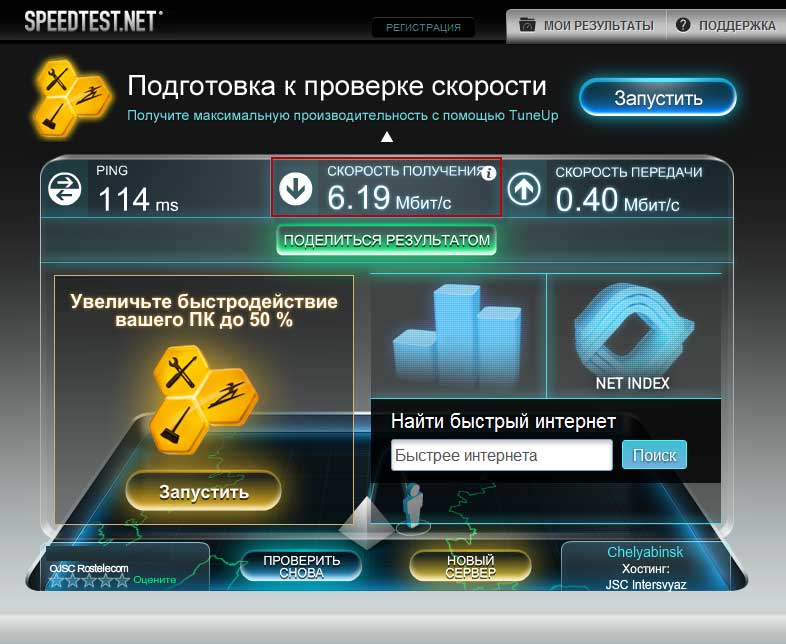
Zvážte prvú metódu. Po pripojení k sieti sa v pravom dolnom rohu obrazovky zobrazí ikona. Je to buď malý monitor, alebo antény, alebo nosné logo. Jednoducho kliknite na ňu a pozrite sa na aktuálny stav pripojenia. Ak používate smerovač alebo ADSL modem, môžete vstúpiť do administrátora cez riadok prehliadača a zobraziť podrobnejšie informácie prostredníctvom softvéru smerovača.
Ak máte podozrenie, že údaje sú nesprávne a spojenie je nestabilné, môžete použiť službu overenia rýchlosti. Stránka určuje vaše mesto a meria rýchlosť prenosu malého súboru, ktorý vám umožní nájsť v reálnom čase indikátory. A tiež na mnohých stránkach získate ďalšie informácie o pripojení: IP, verzia prehliadača a operačný systém, rýchlosť prichádzajúcich a odchádzajúcich spojení. Niekedy sa môžete zaregistrovať a sledovať zmeny v rôznych časoch dňa v určitý deň.
Potrebujete modemovú kontrolu rýchlosti, ako to spraviť, rozhodnete sa. Hlavná vec nie je zamieňať sa s jednotkami merania. Ak budú skutočné údaje nižšie ako tie, ktoré uviedol poskytovateľ, stojí za to zvážiť to, na čo platia peniaze a pravdepodobne aj nárok na poskytovateľa služieb. Alebo pochopiť nastavenia zariadenia, možno je dôvod pre pomalú prácu v ňom.
ADSL (Engl Asymmetric Digital Subscriber Line -. Asymmetric Digital Subscriber Line) - technológia modem, v ktorom je k dispozícii šírka pásma kanála delí odchádzajúceho a prichádzajúceho prevádzky je asymetrická. Existujú dve skupiny faktorov, ktoré ovplyvňujú parametre kvality služby ADSL:
Vplyv koncových zariadení a DSLAM na PBX
Technológia ADSL poskytuje technologickú nezávislosť. nastavenia služby ADSL modemu a poskytovateľa zariadenia (DSLAM). Zariadenia sú odlišné, takže akékoľvek nezrovnalosti ovplyvňujú kvalitu prístupu ADSL. Faktor nekonzistencie sa môže prejaviť v tom, že modem a DSLAM nemôžu nastaviť najefektívnejší režim prevádzky. Zlyhanie pri rokovaní o kódovacích schémach a poruchách v diagnostickom algoritme SNR môže viesť k zhoršeniu kvality pripojenia ADSL.
Vplyv parametrov účastníckej linky
Najdôležitejším faktorom, ktorý ovplyvňuje parametre kvality ADSL, sú parametre páru účastníckych káblov. Vzhľadom na to, že účastnícky kábel a jeho parametre nie sú vo väčšine prípadov modernizované a poskytovateľ už ho má v podobe a stave, v akom prežil až do našich dní, obsahuje najslabší prvok technologického reťazca ADSL. Nie je nijakým tajomstvom, že opotrebovanie účastníckych liniek je mimoriadne vysoké, najmä vo vidieckych oblastiach.
Zvážte, ktoré z parametrov sú najdôležitejšie pre kvalitu ADSL.
Základné parametre účastníckych káblov sú parametre, ktoré sa používajú na overenie káblového systému operátora:
Špecializované parametre:
Spoločné problémy s káblami
Negatívnosť v kábli má negatívny vplyv na prenos dát. Odpájanie je veľmi bežný fenomén v ruskom elektroinštalácii. Vysielaný signál cez odbočku a odrazí sa od nekoordinovaného konca kohútika. V dôsledku toho sú na strane prijímača 2 signály: priame a odrazené. Odrazené v tomto prípade možno považovať za hluk, preto je jeho vplyv na kvalitu prenosu veľmi nápadný.
Vzájomný vplyv účastníckych káblov na seba je charakterizovaný prechodným hlukom. Vplyv na kvalitu prenosu je veľmi zložitý a má náhodný faktor. Napríklad vzájomný vplyv jedného páru na iný môže existovať potenciálne, ale v žiadnom prípade nie je zjavný. Pri pripájaní iného používateľa môže ADSL ovplyvniť kvalitu oboch pripojení.
Hlavné problémy, ktoré vznikajú pri používaní ADSL modemu
Prerušenie spojenia
Toto je najbežnejší a najbežnejší problém. Povaha nespojitostí sa môže líšiť: logické diskontinuity, pri ktorých modem ADSL ukončí pripojenie k serveru, zatiaľ čo fyzické pripojenie k ústredni nezmizne. A fyzické medzery - pri ktorých je fyzické spojenie s PBX odpojené.
S logickými nespojitosťami je potrebné skontrolovať modem, aktualizovať softvér (firmvér) modemu na najnovšiu verziuV niektorých prípadoch kontrola pripojenia s iným modem pomôže identifikovať zdroj problému. Ak všetky tieto odporúčania nepomohli vyriešiť problém, je možné, že je na strane poskytovateľa.
Pri fyzickom orezávaní Komunikácia musí najskôr skontrolovať schému zapojenia, kvalitu pripojenia a stav telefónnych káblov.
Samotné môžeme skontrolovať parametre pripojenia modemu na linke cez webové rozhranie modemu. Ak chcete urobiť, prejdite na adresu http://192.168.1.1 (v niektorých značiek modemu 192.168.0.1, 192.168.10.1) určením prihlasovacie admin, heslo admin (užívateľské meno / heslo môže byť inak, ak by došlo k zmene konfigurácie modemu).
Informácie o parametroch pripojenia sú zvyčajne v sekciách o systémových informáciách. Informačný obsah parametrov závisí od značky a modelu modemu a verzie softvéru (firmvéru), napríklad v modemoch série D-link 25xx, to vyzerá takto:
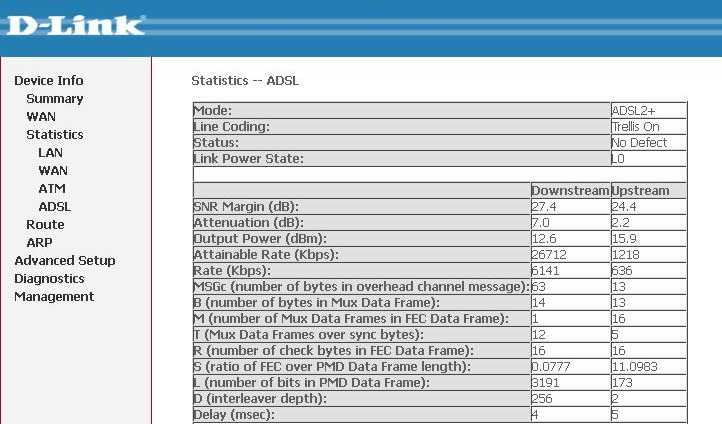
Hlavné parametre, ktorým by ste mali venovať pozornosť:
Parametre pre diagnostiku
Pomer signálu k šumu (SNR) - používa sa ako kritérium na posúdenie stavu trate a určuje minimálny limit, pri ktorom je úroveň signálu nad hladinou hluku:
6dB a nižšie - zlý riadok, existujú problémy s synchronizáciou;
7dB-10dB - môžu sa vyskytnúť poruchy;
11dB-20dB - dobrá linka, bez problémov so synchronizáciou;
20dB-28dB - veľmi dobrá linka;
29 dB a vyššie je skvelá linka.
Zoslabenie signálu (útlmok línie) - ukazuje útlm signálu v riadku v čase synchronizácie modemu s prepínačom DSL. Tento parameter závisí od dĺžky kábla medzi modemom a prepínačom DSL:
až 20 dB - skvelá linka
od 20 dB do 40 dB - pracovná čiara
od 40 dB do 50 dB - je možné zlyhanie
od 50 dB do 60 dB - synchronizácia sa periodicky zmizne
od 60 dB a viac - prevádzka zariadenia nie je možná
Metódy diagnostiky problémov s odpojením
Skontrolujeme schému pripojenia ADSL modemu k telefónnej linke. Určité percento problémov vzniká práve z dôvodu nesprávne zostavenej schémy na pripojenie modemu k telefónnej linke.
Správna schéma pripojenia
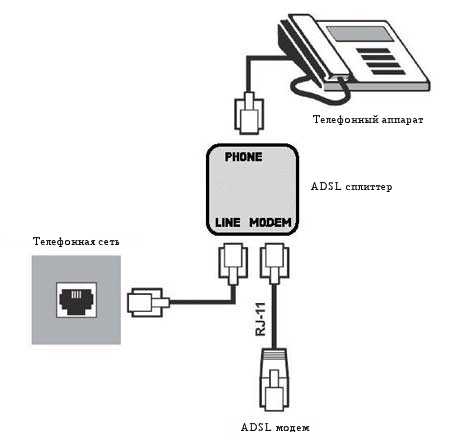
Kontrolujeme telefónne vodiče pre zlé spojenie (twist, "nudle", špatné krimpovacie konektory).
Ak chcete vylúčiť pravdepodobnosť vplyvu spojovacích káblov, rozdeľovača na kvalitu spojenia, je potrebné priamo skontrolovať kvalitu spojenia, t. J. Pripojte ADSL modem priamo do telefónneho konektora.
Snažíme sa otestovať spojenie s iným modemom ADSL. Je to obzvlášť dôležité, ak sa modem ADSL používa viac ako 3-4 roky.
Ak vyššie uvedené akcie situáciu neopravili, mali by ste kontaktovať svojho poskytovateľa, aby vykonal podrobnú kontrolu telefónnej linky.
Nízka rýchlosť
Technológia ADSL je zastaraná a nie je najrýchlejšia v porovnaní s FTTB (optika v dome), ale existujú oblasti, kde existuje len jeden možný typ pripojenia kvôli nedostatku alternatívnych schém zapojenia. V súkromnom sektore posunúť Pripojenia ADSL nová technológia GPON sa zavádza. Viac informácií o nej môžete čítať.
Problém nízkej rýchlosti sa môže prejaviť v rôznych situáciách. Tradične môžu byť problémy rozdelené do niekoľkých typov:
fyzické - nesprávna schéma pripojenia, problém s telefónnou linkou, vzdialenosť serverov, vzdialenosť od ATS k modemu atď.,
program problémy s softvér na počítači, nesprávne nakonfigurované firewally, antivírusy, peer-to-peer klientov.
technické vybavenie - slabý wi-fi vysielač, problémy s sieťová karta, problém so smerovačom atď.
V každom prípade sa riešenie problému bude líšiť a metódy riešenia problémov sa tiež líšia.
Pri používaní ADSL modemu môže užívateľ bez špeciálnych technických znalostí vidieť, na akú rýchlosť je pripojený jeho modem ADSL. Ako už bolo oznámené, stačí ísť na adresu http://192.168.1.1. Napríklad d-linkový modem 25xx môžeme vidieť nasledovné:

Dávajte pozor na hodnoty parametrov Dosiahnuteľná rýchlosť (maximálna možná rýchlosť na linke), V našom príklade to predstavuje 26712 Kbps (26 Mb / s) a Nadväzujúca rýchlosť (aktuálna rýchlosť pripojenia) - to je 6141 Kbps (6 Mbps)
Tieto údaje nám hovoria, že modem je pripojený rýchlosťou až 6 Mb / s z 25 Mb / s. Rýchlosť 6 Mb / s je rýchlosť nastavená na portu DSLAM a môže ju meniť technický zástupca.
Ak zmeníte tarziu z rýchlosti 6 Mb / s na vyššiu rýchlosť, napríklad 15 Mb / s, rýchlosť zostane rovnaká 6 Mb / s, až kým zariadenie staníc (DSLAM), ku ktorému ste pripojený, nezmení nastavenia portu. ,
Pri používaní technológie ADSL je dôležitá vzdialenosť od ústredne, ku ktorej ste pripojení. Čím dlhšie ste z pobočkovej ústredne, tým pomalšie je rýchlosť pripojenia.
Napríklad, ak je vzdialenosť do pobočkovej ústredne 4-4,5 km, vzhľadom na stav elektrického vedenia, je nepravdepodobné, že získať stabilný internet pri rýchlostiach vyšších ako 2-3 Mb / s.
Používatelia zvyčajne používajú v výsledkoch vyhľadávačov na kontrolu rýchlosti testy speedtest.net, 2ip.ru alebo prvý dostupný zdroj. A ak ukazovatele rýchlosti nezodpovedajú deklarovanej sadzbe, začínajú sa sťažovať na nízku rýchlosť.
V tejto situácii mnohí používatelia neberú do úvahy mnohé faktory: od miesta zvoleného servera, ktorý sa používa na testovanie aktivity siete v počítači, z ktorého sa test vykonáva.
Výsledky testov budú objektívne, ak:
- zakázať všetky aplikácie, ktoré môžu používať internetový kanál
- skontrolujte, či počas testovania nie je žiadna aktualizácia operačného systému, antivírusov a iných programov, v ktorých je vybratý režim automatickej aktualizácie
- uvoľniť klientov typu peer-to-peer (prenos, utorrent, skype atď.)
- dočasne zakázať antivírus (najmä ak je to avast, kaspersky)
- skontrolujte zadané servery DNS
- pokúste sa skontrolovať pripojenie bez použitia proxy servera
Ak rýchlosť na teste zodpovedá zvolenej rýchlosti tarifný plán, ale stránky sa načítavajú extrémne pomaly, môžete sa pokúsiť reštartovať zariadenie: modem, smerovač, prepínač, počítač.
Nízka rýchlosť odosielania
Keďže technológia ADSL je asymetrická, ďalšia hodnota rýchlosti - výstupná rýchlosť (upstream rate) bude oveľa nižšia ako prichádzajúca rýchlosť (downstream rate). Asymetria ADSL zahŕňa prenos veľkého množstva informácií používateľovi a malé sumy od používateľa. V zmluve s poskytovateľom sa zvyčajne stanovuje, že výstupná rýchlosť nesmie presiahnuť 800 Kbps. V reálnych podmienkach - 600-700 Kbps.
V závislosti od nastavení portov na modemoch DSLAM a ADSL, stave telefónnej linky a vzdialenosti od ústredne môže rýchlosť odchádzajúceho prístupu dosiahnuť až 1,5-2 Mbit / s.

Preto ak vidíme Sadzba naposledy 636 Kbps (0,6 Mbit / s) a Dosiahnuteľná sadzba pre upstream 1218 Kbps (1,2 Mb / s), čo je pravdepodobnosť zvýšenia rýchlosti odchádzajúcej siete vo väčšom smere.
Keď používate ADSL modem, stránky sa načítajú
Ak sa vyskytnú problémy s otváraním stránok, indikácia ADSL modemu pomôže diagnostikovať a diagnostikovať problém čo najrýchlejšie. Napríklad:
Niektorí výrobcovia modemov ADSL nahrádzajú nápisy pod indikátormi grafickými symbolmi. Ak chcete zistiť, čo znamená indikácia, je potrebné odkazovať na používateľskú príručku pre zariadenie.
Ak máte problémy - modem nie je nainštalovaný, nefunguje alebo sa nepripojuje, je lepšie spustiť diagnostiku od začiatku. Potrebujete otvoriť správcu zariadenia a zistiť, či je v zozname zariadení modem, a tiež skontrolovať, ako funguje. Správcu zariadení je možné otvoriť pomocou ovládacieho panela - Systém:
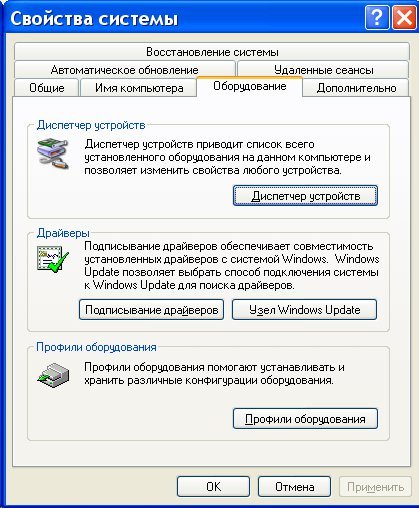
Ale existuje kratšia cesta. Je potrebné stlačiť klávesy Windows + R na klávesnici a v otvorenom okne zadajte "devmgmt.msc" a kliknite na "OK":

V správcovi zariadení musíte nájsť a otvoriť položku "Modemy":

Na tomto obrázku, modemu Huawei, môžete mať modem od inej spoločnosti, čo však nemení podstatu veci.
Modem nie je v zozname zariadení
Ak sa modem nenachádza v zozname zariadení, potom:
- nie je zapojený do konektora USB;
- nie sú nainštalované žiadne ovládače modemu;
- modem je mŕtvy;
- konektor USB nefunguje;
- zlyhanie ovládača USB.
poznámka, Ak v zozname zariadení nie je žiadny modem, skontrolujte, či v zozname nie sú žiadne neznáme zariadenia - sú označené otáznikom. Rovnakým spôsobom (žltý trojuholník) je možné zvýrazniť identifikované, ale nie pripojené zariadenie. Napríklad modem môže byť v rade "USB bus controller" ako "kompozitný Zariadenie USB».
Ak zoznam neobsahuje modem, neznáme zariadenia alebo odpojené zariadenia, musíte skontrolovať, ako je pripojený k konektoru USB, a je lepšie ho vytiahnuť a znovu ho zapojiť do iného konektora USB. Pozrite sa na indikátor modemu, ak indikátor modemu bliká, modem je pravdepodobne nažive a pracuje normálne. Pozrite sa do pasu vášho modemu, ako má byť indikátor zapnutý, ak je modem pripojený k sieti mobilného operátora. Faktom je, že modem je po zapnutí pripojený k celulárnej sieti operátora. Ak indikátor ukazuje, že modem je pripojený k sieti operátora, problémom je softvér a môže súvisieť s ovládačmi alebo systémom Windows.
Napríklad indikácia modemy Huawei je toto:
- červená bliká - buď sa nepripojila k sieti operátora, ani sa pripojila cez GSM (2G);
- modré blikanie - pripojené cez WCDMA (3G).
Ak indikátor ukazuje, že modem pracuje, v takom prípade nainštalujte alebo znova nainštalujte ovládač modemu.
Ak je ovládač nainštalovaný, ale modem nie je detegovaný alebo je detekovaný, ale je označený trojuholníkom (vypnutý), skontrolujte - možno máte 64-bit nainštalovaný verzia systému Windows, a ovládač je nainštalovaný pre 32-bitovú verziu.
V prípade, že modem pracuje, ale potom sa zarazil, napríklad na výstupe z režimu spánku, kým v zozname zariadení je videný ako "kompozitné USB zariadení", potom môžete skúsiť odstrániť a znovu palicu, a ak nepomôže, reštartujte Windows.
Modem je v zozname zariadení
Ak je modem v zozname zariadení, môžete prejsť na ďalší diagnostický krok. Prejdite na modem a stlačte tlačidlo pravé tlačidlo myš a potom z ponuky vyberte položku "Vlastnosti". V okne "Vlastnosti modemu" otvorte kartu "Diagnostika":
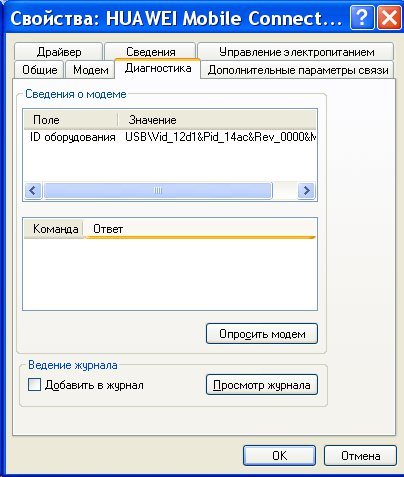
a kliknite na položku Interrogate Modem. V dôsledku toho by sa mal objaviť nasledujúci text:
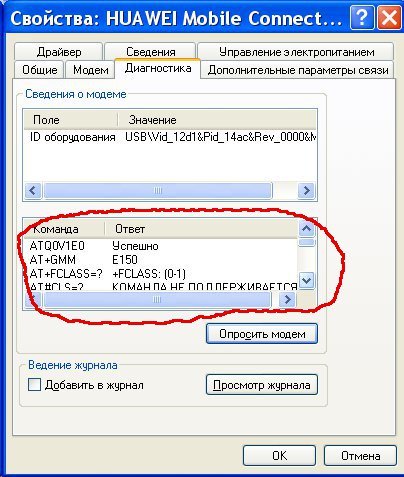
Ak takýto text neexistuje, modem nefunguje správne. systém môže byť zablokovaný v dôsledku nesprávnych ovládačov alebo konfliktu s iným zariadením. V tomto okne tiež skontrolujte kartu Rozšírené nastavenia komunikácie:
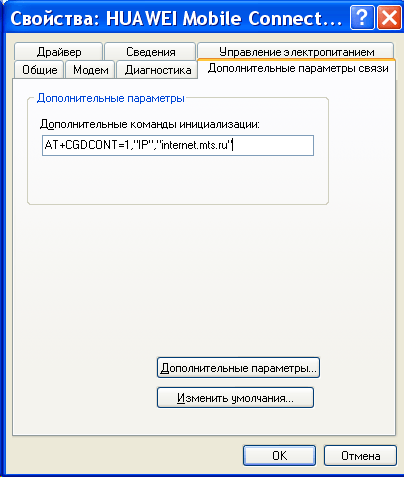
Možno je napísaný neplatný reťazec inicializácia, ktorá neumožňuje správne fungovanie modemu. Tento riadok by mal byť prázdny, ak sa pripájate prostredníctvom programu poskytovateľa (napríklad MTS Connect) a ak sa pripojíte priamo pomocou nástrojov systému Windows, musí mať reťazec, ktorý je pre vášho poskytovateľa správny. Na obrázku je správny riadok pre poskytovateľa MTS.
Pre Beeline to bude AT + CGDCONT = 1, "IP", "internet.beeline.ru".
Pre Megafón AT + CGDCONT = 1, "IP", "internet".
Modem je diagnostikovaný v zozname zariadení.
Ak pri prihlasovaní na modem odpovie správne, môžete prejsť k ďalšiemu diagnostickému kroku. Potrebujete skontrolovať nastavenia sieťového pripojenia. Ak to chcete urobiť, otvorte ovládací panel a nájdite v ňom a otvorte " Sieťové pripojenia". Alebo jednoduchšie - Windows + R a v otvorenom okne zadajte " ncpa.cpl"A stlačte tlačidlo" OK ". V oboch prípadoch sa otvorí priečinok sieťových pripojení.

poznámka, Pre systém Windows Vista / 7 je cesta k priečinku "Network Management Center" a existuje odkaz "Adapter Properties".
Nájdite potrebné pripojenie, vyberte ho a kliknite pravým tlačidlom myši a z ponuky vyberte možnosť "Vlastnosti". V okne "Vlastnosti" - na karte "Všeobecné" skontrolujte, či je pripojenie pripojené k modemu:


Vyberte ho a kliknite na tlačidlo "Vlastnosti". Nič by sa tam nemalo písať:
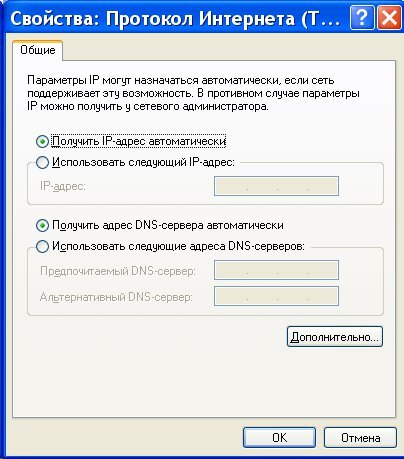
Ak je to všetko, zatvorte všetky otvorené okná a pokúste sa pripojiť.
- Internetové pripojenie nie je založené. Zobrazí sa chyba s textom a číslom.
- Vytvára sa internetové pripojenie, ale nič naozaj nefunguje. Prehliadač neotvorí stránku, mailový program neprijíma poštu.
Ak nie je vytvorené internetové pripojenie, napíšte chybový text a číslo chyby a potom zavolajte svojho poskytovateľa cez telefón technickej podpory (alebo zavolajte call centrum).
- Pre MTS je číslo 0890 alebo 8-800-333-0890.
- Pre Beeline 0611 a 8-800-700-8000.
- Pre Megafón 8-800-333-05-00.
Napríklad najčastejšia chyba USB modemy toto je číslo 619. Táto chyba zvyčajne znamená, že váš účet nemá dostatok finančných prostriedkov a prístup k internetu je pre vás zablokovaný. Menej často táto chyba znamená, že na kanály vášho poskytovateľa sú technické problémy, zvyčajne sú dočasné.
Ak je pripojenie zriadené, ale nefungujú žiadne internetové programy, je potrebné v tomto prípade pozrieť sa na parametre internetového pripojenia. Je potrebné stlačiť klávesy Windows + R na klávesnici a v otvorenom okne zadajte "":

V okne, ktoré sa otvorí, zadajte príkaz "ipconfig / all":
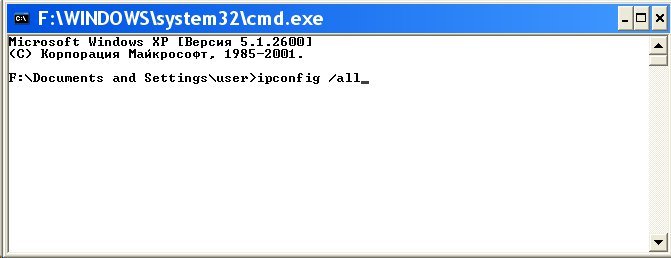
a stlačte kláves Enter. V informáciách, ktoré príkaz vydá, musíte nájsť blok súvisiaci s PPP adaptérom:
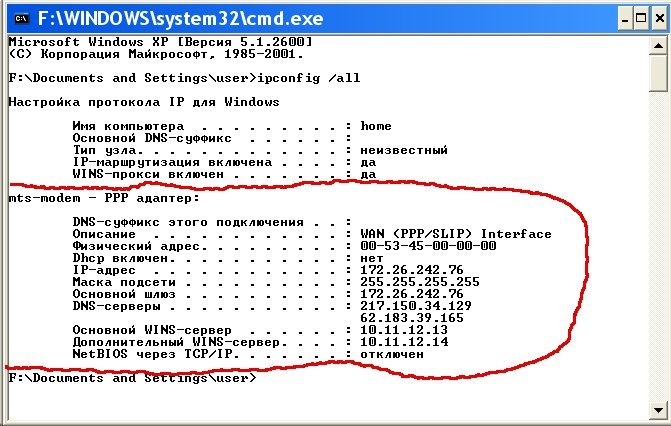
Ak takýto záznam neexistuje, znamená to, že váš modem nedostal nastavenia siete od poskytovateľa a získanie takýchto nastavení nezaručuje správnu prevádzku spojenia. Ak máte tieto údaje, volajte svojho poskytovateľa internetových služieb na telefón technickej podpory a zistite, aký problém môže byť.
Alebo môžete pokračovať v vlastnej diagnostike. V tom istom okne zadajte príkaz " ping xxx.xxx.xxx.xxx"Kde namiesto adresy X zadajte adresu DNS servera:

Správny výsledok by mal byť rovnaký ako na obrázku vyššie. Ale ak je výsledok takto:

To znamená, že pripojenie nie je správne nastavené - pakety z počítača sa nedostanú na server DNS. V takom prípade sa pokúste ping na servery WINS, ak sú uvedené, alebo na "predvolenú bránu", ak je adresa iná ako adresa vášho počítača.
Ak sa pri prechode sieťových paketov vyskytnú chyby, potom sa to stane, pretože:
- Problémy v poskytovateľovi siete, aby ste mohli začať, zavolajte technickú podporu poskytovateľa internetových služieb.
- Máte nejaký program nainštalovaný, ktorý blokuje časť sieťovej prevádzky na protokole TCP / IP, UDP, ICMP, napríklad firewall alebo antivírus. Skontrolujte všetky spustené programy.
- Zlyhalo nastavenie hromady sieťových protokolov Windows. Nastavenie zásobníka protokolov siete sa dá obnoviť na predvolený stav príkazom " netsh int ip reset c: \\ resetlog.txt"Alebo WinsockFix.
Ak je ping na servery DNS normálne, môžete skúšať pripojenie pomocou pingingu na názov lokality (napríklad yandex.ru):
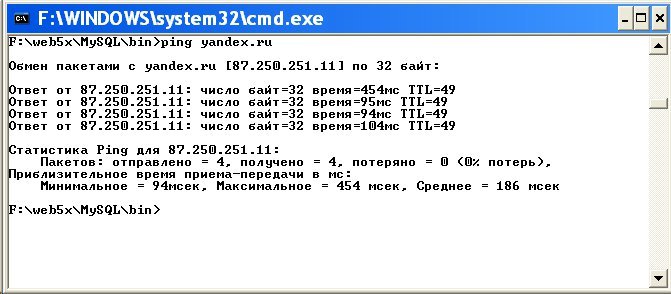
Ak lokality nie sú pinged názvom, ale zároveň ping na adresu IP, to by mohlo znamenať:
- problém s DNS servermi vášho poskytovateľa;
- niektorý program na vašom počítači blokuje port UDP 53.
Môžete vylúčiť servery DNS vášho poskytovateľa zadaním alternatívnych serverov DNS. To sa vykonáva v vlastnostiach pripojenia a potom vo vlastnostiach protokolu "TCP / IP" (vyššie v tomto článku je napísaný o applet "Vlastnosti pripojenia").
Ak sa lokality nezapisujú názvom ani na iných serveroch DNS, musíte pochopiť programy, ktoré sú spustené v počítači.
Situácia, keď modem vytvorí spojenie, ale internet nefunguje (webové stránky sa neotvárajú, Skype nefunguje, atď.), Čo je "bláznivé" - je ťažké určiť zdroj problému. Môže to byť:
- Problémový poskytovateľ siete.
- Niektoré programy blokujú časť prevádzky alebo všetku prevádzku v sieťových protokoloch.
- Zlyhanie zásobníka protokolu sieťového protokolu.
V tomto prípade je potrebné postupovať krok za krokom, s výnimkou jednej pravdepodobnosti za druhou. Pokúste sa napríklad pripojiť cez iného operátora. Zobraziť zoznam bežiacich procesov a "zabiť" všetky podozrivé. A tak ďalej.
Ak potrebujete doma, držte alebo notebook, kontaktujte nás, určite vám pomôžeme!

















